Вы можете использовать Microsoft Teams для отправки текстовых сообщений. Вот как
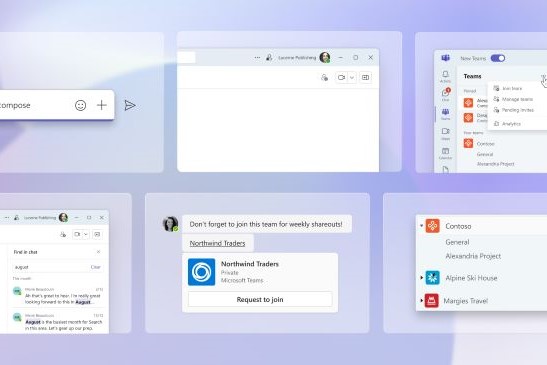
Использовать Microsoft Teams для общения с коллегами довольно просто благодаря встроенной функции чата. Вы можете общаться с товарищами по команде, обмениваться документами и даже совершать голосовые вызовы, если и когда они вам понадобятся.
Его первоначальный дизайн был ориентирован на общение между членами команды, отсюда и название, однако возможность общения с другими компаниями или клиентами может быть ограничена с помощью Microsoft Teams. Теперь, благодаря недавнему обновлению, вы можете бесплатно приглашать людей через SMS в Microsoft Teams. Фактически, вы можете начать SMS-разговор с участниками из разных стран, включая Бразилию, Канаду, Колумбию, Великобританию, Индию, Мексику и США.
Как отправить SMS в Teams
Начать SMS-разговор очень просто:
- Выберите «Новый чат» в Microsoft Teams.
- В поле Кому: введите номер телефона участника, на который хотите отправить SMS.
- Введите имя участника в поле Добавить имя контакта .
- Отправьте свое первое сообщение, чтобы создать личный SMS-чат.
Участник, которому вы отправляете SMS, получит SMS от Microsoft Teams. Это покажет им, что вы хотите пообщаться. Если они хотят принять, они могут щелкнуть ссылку в SMS, чтобы присоединиться к Teams через приложение.
Как запустить групповые SMS-чаты в Teams
Помимо запуска отдельных SMS-чатов, вы можете пригласить нескольких участников в групповой SMS-чат. Фактически, этот процесс очень похож на запуск группового чата в WhatsApp или Messenger.
- Выберите «Новый чат» в Microsoft Teams.
- Выберите опцию «Новый групповой чат» .
- Вы можете сделать или добавить фотографию, чтобы подать заявку в группу. Когда вы закончите, выберите Далее .
- В поле Кому : введите номер телефона участника, которого вы хотите добавить в группу.
- Введите имя участника в поле Добавить имя контакта .
- Повторите вышеуказанные шаги, чтобы добавить в чат других участников.
Чтобы завершить создание группового SMS-чата в Microsoft Teams, просто отправьте сообщение в чат. Все приглашенные участники SMS получат SMS от Microsoft, информирующее их о том, что они добавлены в групповой чат.
Если у вас есть существующий групповой чат, в который вы хотите добавить дополнительных участников, вы можете сделать это, щелкнув имя группового чата и затем выбрав опцию « Добавить людей».
Как связать свой телефон Android в Teams
Вы также можете связать свое устройство Android с Microsoft Teams, что упростит управление собраниями и общением из одного места. Это позволит сопоставить ваши SMS-сообщения, контакты и ссылки Meet в одном легкодоступном месте, а не переключаться между устройствами и платформами.
- На устройстве с Windows 11 откройте Chat на панели задач.
- Выберите «Что нового и многое другое» в верхней части окна чата, затем выберите «Привязать свой телефон».
- Когда QR-код появится на рабочем столе, отсканируйте его с помощью телефона.
- Введите код подтверждения, который отображается на рабочем столе, и введите его на телефоне, а затем пароль своей учетной записи Microsoft (MSA).
Вам нужно будет принять уведомления о разрешениях на вашем устройстве Android, чтобы команды могли получить доступ к таким функциям, как SMS, контакты и т. д.
После того как вы связали свой телефон Android с Teams, вы сможете видеть SMS-сообщения в разделе «Последние» .
Если вы больше не хотите, чтобы ваш телефон Android был связан с Teams, вы можете отключить его.
- На устройстве с Windows 11 откройте Chat на панели задач.
- Выберите Открытые команды .
- Перейдите к «Дополнительным параметрам» в верхней части окна и выберите «Настройки» > «Мобильное устройство».
- Выберите параметр « Отключить SMS-сообщения» , чтобы отключить устройство Android в Teams.
Подключив свой телефон Android к Microsoft Teams с помощью Link to Windows, вы сможете легко получить доступ к своим контактам. Здесь вы можете читать, отвечать и получать SMS-уведомления. Это также позволяет вам создать ссылку Meet, чтобы вы могли инициировать видеочаты независимо от того, есть ли они в Teams или нет.
Сторонние решения SMS для Microsoft Teams

Вместо того, чтобы просто приглашать клиентов и коллег в Teams с помощью SMS, существуют сторонние приложения, такие как Text Bot , которые фактически позволяют отправлять текстовые сообщения, SMS и MMS в Teams и из них .
Текстовый бот позволяет отправлять сообщения, которые доставляются прямо в Teams. Любые текстовые ответы будут отображаться в Teams, а ответы будут отправлены на текстовый номер.
YakChat SMS — еще одно стороннее приложение, которое позволяет отправлять и получать SMS-сообщения из Teams и связываться со всеми вашими контактами.
Вы можете загрузить любое из этих приложений, щелкнув пункт меню «Приложения» на боковой панели Teams. Оттуда просто найдите приложение и выберите «Добавить» , чтобы установить его.